4 schnelle Wege, um Videos 90 Grad drehen zu können
Mithilfe von BeeCut
Wenn Sie nach einem professionellen Videobearbeitungsprogramm für Anfänger suchen, ist BeeCut für Sie geeignet. Obwohl es für Anfänger bequem ist, hat es viele mächtige Funktionen, beispielsweise Videos zuschneiden, trimmen, Overlay/Übergänge/Filter hinzufügen und viele mehr. So können Sie mit BeeCut Ihr Video um 90 Grad drehen:
- Besuchen Sie die offzielle Webseite von BeeCut und installieren Sie das Programm auf Ihrem Computer.
- Starten Sie die Anwendung und ziehen Sie Ihr Video in das Programm.
- Ziehen Sie das Video auf die Zeitleiste, klicken Sie auf „Bearbeiten“, dann können Sie Ihr Video drehen, vergessen Sie nicht, die Änderung mit einem Klick auf „OK“ zu bestätigen.
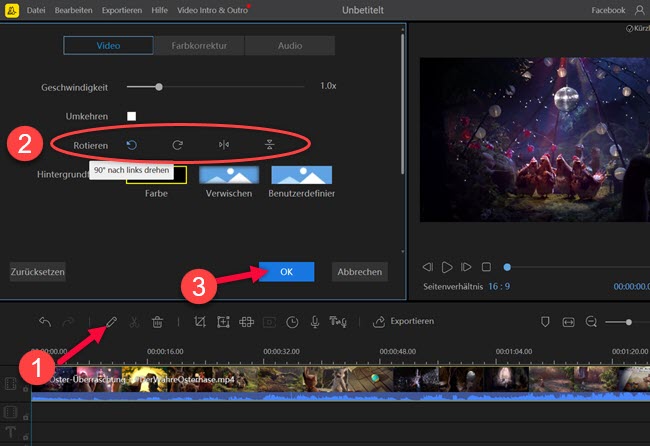
- Wenn Sie fertig sind, klicken Sie einfach auf „Exportieren“, das neue Video wird auf dem Computer gespeichert.
Mit Video Grabber
Video Grabber ist eine Online-Anwendung, mit der Sie Videos von verschiedenen Webseiten schnell und einfach herunterladen können. Dazu müssen Sie einfach nur die URL des Videos einfügen. Mit diesem Tool können Sie auch Videos online um 90 Grad drehen. Folgen Sie dazu einfach diesen Schritten:
- Gehen Sie auf die Webseite von Video Grabber.
- Klicken Sie auf „Video umwandeln“ und dann auf „Datei auswählen“, um Ihr Video hochzuladen. Beachten Sie, dass Sie bei der erstmaligen Anwendung zunächst den Launcher herunterladen müssen. Mit dem Launcher können Sie das Online-Tool danach immer sofort verwenden.
- Sobald die Datei hochgeladen ist, klicken Sie auf „Bearbeiten“ neben der Datei und wählen „Videobild drehen“ aus. Wählen Sie 90 Grad aus und klicken Sie auf „OK“.
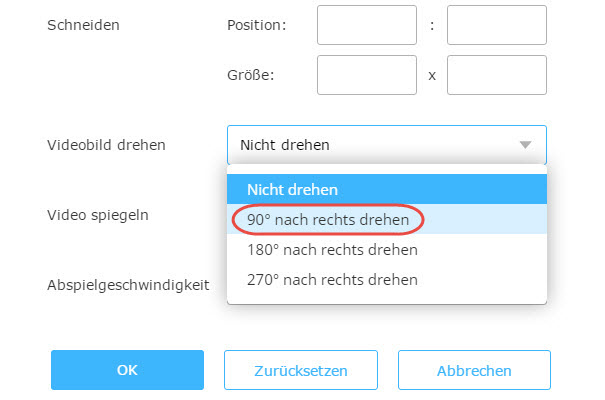
- Gehen Sie auf „Format“ und wählen Sie das gewünschte Format aus. Klicken Sie nun auf „Umwandeln“, um das Video auf Ihrem Computer zu speichern.
Das Beste an diesem Tool ist, dass Sie es immer kostenlos nutzen können, solange Sie eine Internetverbindung haben. Dieses Tool verfügt zudem über weitere Funktionen, die Ihnen helfen können. Sie können so zum Beispiel Dateien in andere Formate umwandeln oder Ihren Computerbildschirm auf Screenshots oder Videos festhalten.
Mit dem Windows Movie Maker
Der Windows Movie Maker ist ein Standardprogramm von Windows PCs, das Sie kostenlos auf Ihrem Computer installieren können. Dieses Programm hilft Ihnen dabei, Videos zu bearbeiten und Videos 90 Grad zu drehen. Leider ist dieses Programm am Windows 10 PC nicht mehr verfügbar.
Sie müssen das Programm dazu einfach nur auf Ihrem PC starten und die Datei öffnen. Oder noch einfacher: Rechtsklicken Sie auf die Datei und wählen Sie „Öffnen mit > Movie Maker“ aus. Im Menü finden Sie die Option „Nach links drehen“ oder „Nach rechts drehen“. Klicken Sie auf eine der beiden Schaltflächen, um das Video zu drehen. Anschließend klicken Sie auf „Film speichern“.
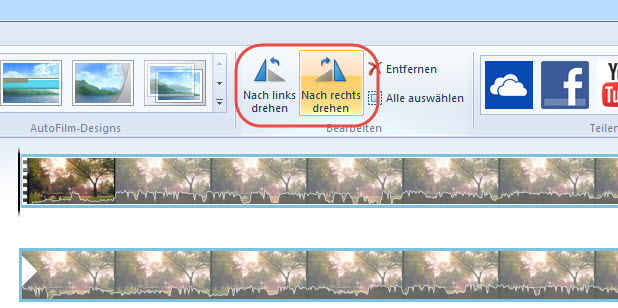
Mit VLC
Neben dem Online-Tool und dem Videobearbeitungsprogramm können Sie auch VLC verwenden. VLC ist Multimedia-Player, mit dem Sie auch Videos drehen können.
Rechtsklicken Sie einfach auf die Datei und wählen Sie „Öffnen mit VLC“ aus. Anschließend gehen Sie auf „Werkzeuge“ und „Effekte und Filter“. Wählen Sie „Anpassungen und Effekte“ und gehen Sie dann auf „Videoeffekte > Geometrie > Transformieren > Um 90 Grad drehen“. Das Tool ist ein wenig einfacher zu nutzen als die anderen beiden Methoden.
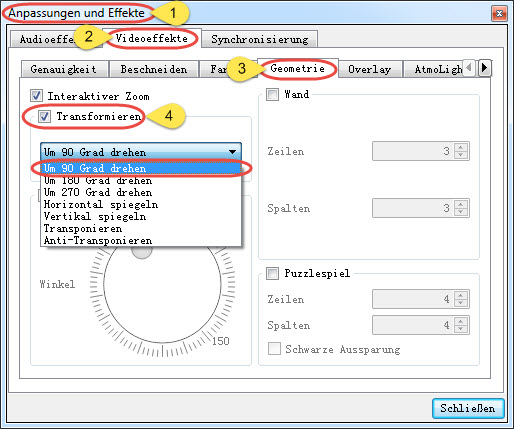
Das sind die verschiedenen Tools, die Sie nutzen können, um Videos um 90° drehen zu können. Alle vorgestellten Lösungen sind hilfreich und alle haben ihre Vor- und Nachteile. Sie können sogar ein noch professionelleres Tool mit dem Namen Video Converter Studio ausprobieren, um Ihre Videodatei zu bearbeiten.

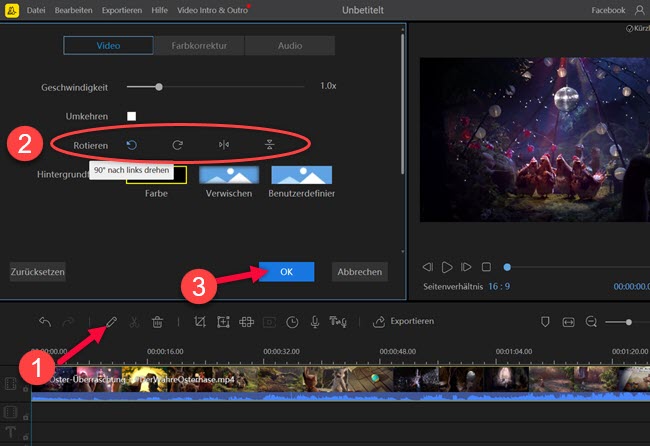
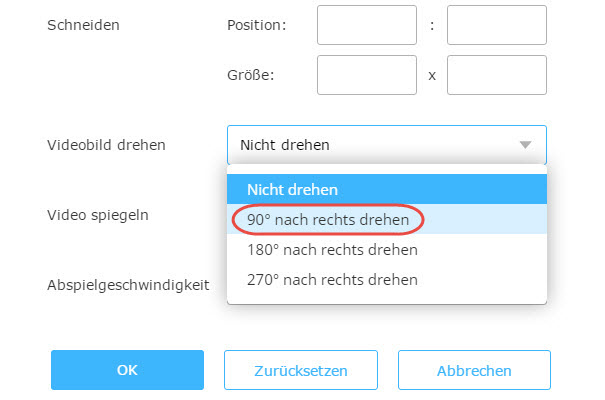
Kommentar hinterlassen 0